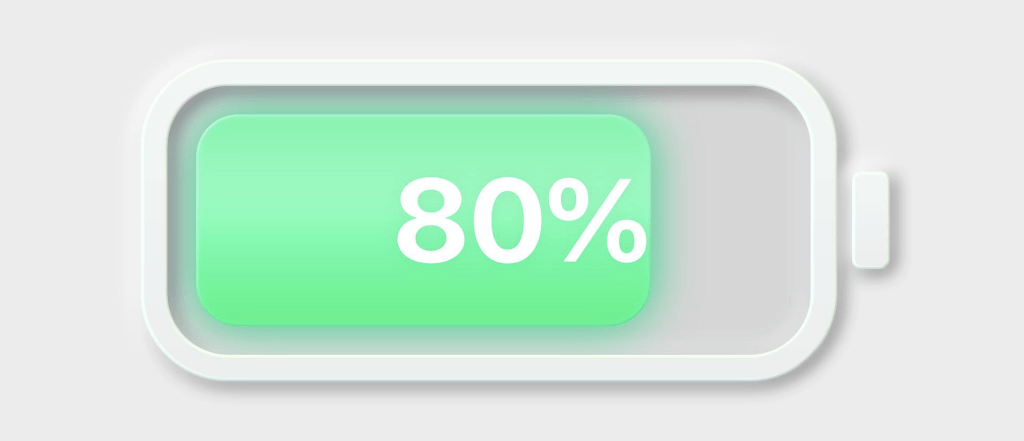Los nuevos macs, como el MacBook Air M1 desde el que estoy escribiendo este artículo hacen gala de una gran duración de su batería. En mi caso soy capaz de sobrepasar las 12 horas de uso intensivo de la misma con una única carga.
Pues bien, por si esto fuera poco el sistema operativo macOS Monterey dispone de una novedad llamada Modo de bajo consumo que limita algunos aspectos del portátil para así preservar todavía más la duración de la batería.
Este modo no obstante no entra en funcionamiento de forma automática como si que lo hace en los sistemas operativos Windows 10 y Windows 11, en macOS deberás ser tú quien acceda a este modo.
Si te preguntas el cómo afecta a tu mac el uso de este modo de bajo consumo, pues te diría que probablemente no vas a notar absolutamente nada, ninguna caída en el rendimiento del equipo, aunque eso será siempre que lo estés utilizando sin una gran carga de trabajo. Entiende como una carga normal, la navegación por internet, el correo electrónico, escuchar música mientras trabajas, etc. Si por ejemplo estás editando vídeo ahí, deberías de desactivarlo.
Si bien esto de activar y desactivar es un poco rollo al no proveernos Apple de una forma fácil, por suerte siempre podemos recurrir a apps de terceros que podemos instalar en nuestros equipos para así automatizar este proceso.
Vamos a ver ambas formas de activar el modo de bajo consumo, la que establece Apple a través de la configuración y la que desde aquí en tiroriro.com te aconsejamos.
Activar el modo de bajo consumo de forma manual
Como en casi cualquier configuración que hagamos con nuestros macs deberemos ir a «Preferencias del sistema»
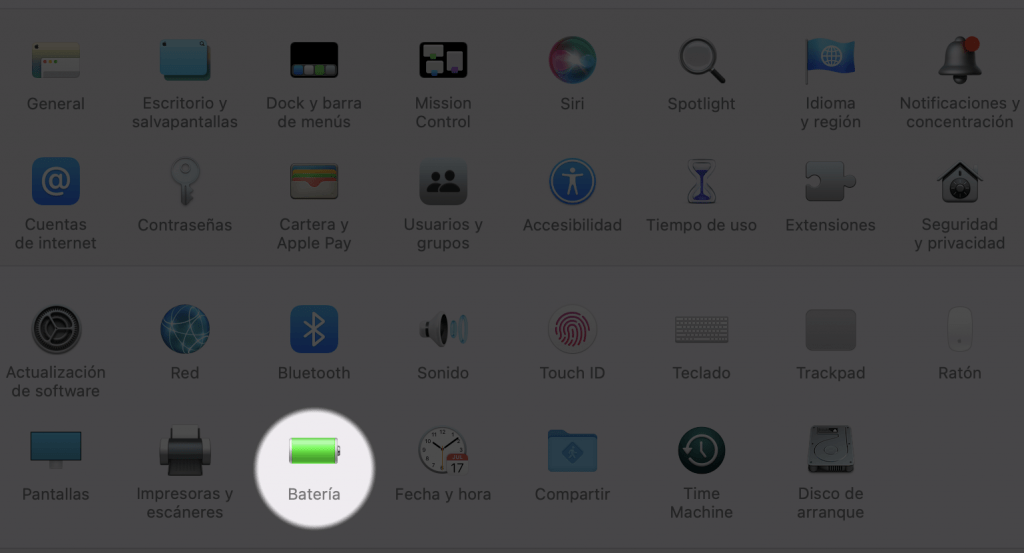
Una vez en este menú tan sólo deberemos ir hacia «Batería»
Una vez estamos dentro del menú de batería nos quedará pulsar de nuevo en «Batería» en el menú lateral izquierdo, nos aparecerán varias opciones, la última es la que deberemos activar para aumentar la duración de la batería de nuestros portátiles Mac con sistema operativo macOS Monterey.
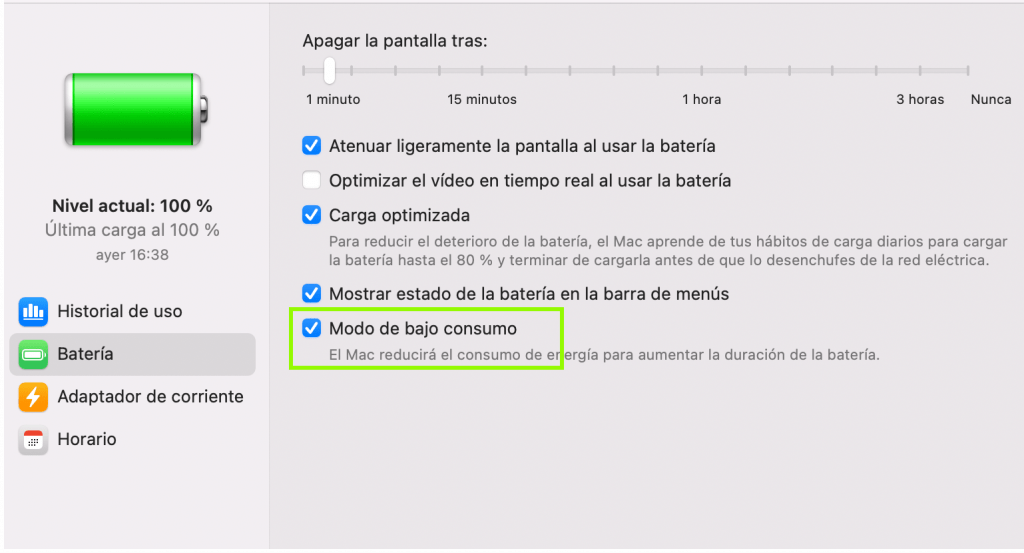
Activar el modo de bajo consumo de forma automática


Ahora vamos a ver cómo podemos hacer que el proceso sea más directo, para activarlo desde la misma barra de menú.
Tras la configuración nos aparecerá un nuevo icono en dicha barra con pinta de batería de coche, tal y como lo ves al inicio de este párrafo.
Para ello vamos a necesitar descargar una app, ya que el sistema, curiosamente, no nos proporciona un método fácil para utilizarlo.
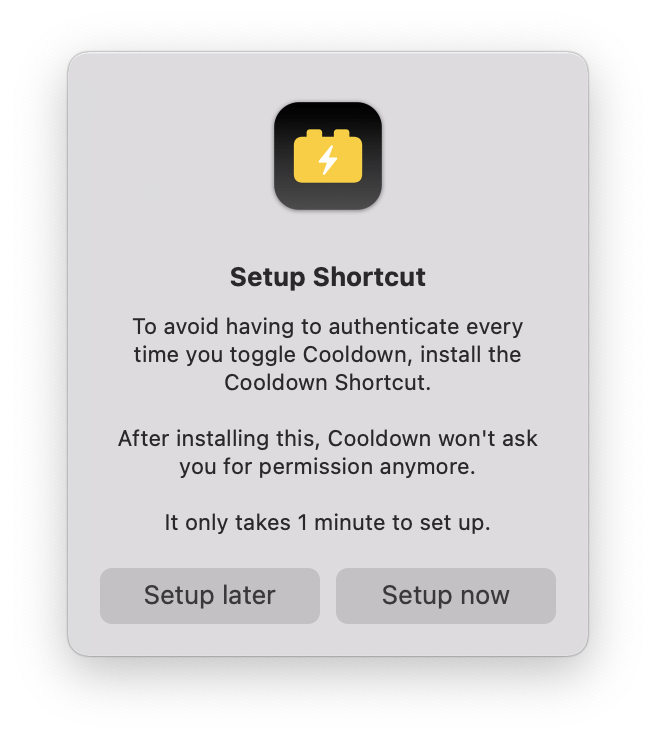
La aplicación se llama Cooldown, y es una aplicación que no vamos a encontrar en la tienda oficial de Mac, la Appstore, podremos descargarla desde una página web.
Puedes descargar Cooldown desde la siguiente dirección online.
La descarga de esta aplicación es gratuita, sin embargo su creador acepta donaciones, así que si queremos descargarla a coste 0 deberemos escribir 0 en la casilla de Euros, así se activará el botón de descarga.
Te dejo una captura por aquí al lado, más que nada porque el sistema de descarga no queda en absoluto claro, ni el como funcionan las donaciones, mi consejo es que lo descargues a coste 0, y una vez probado, si te gusta y le das buen uso a la app proceder a volverla a descargar y esta vez sí, donando lo que consideres oportuno.
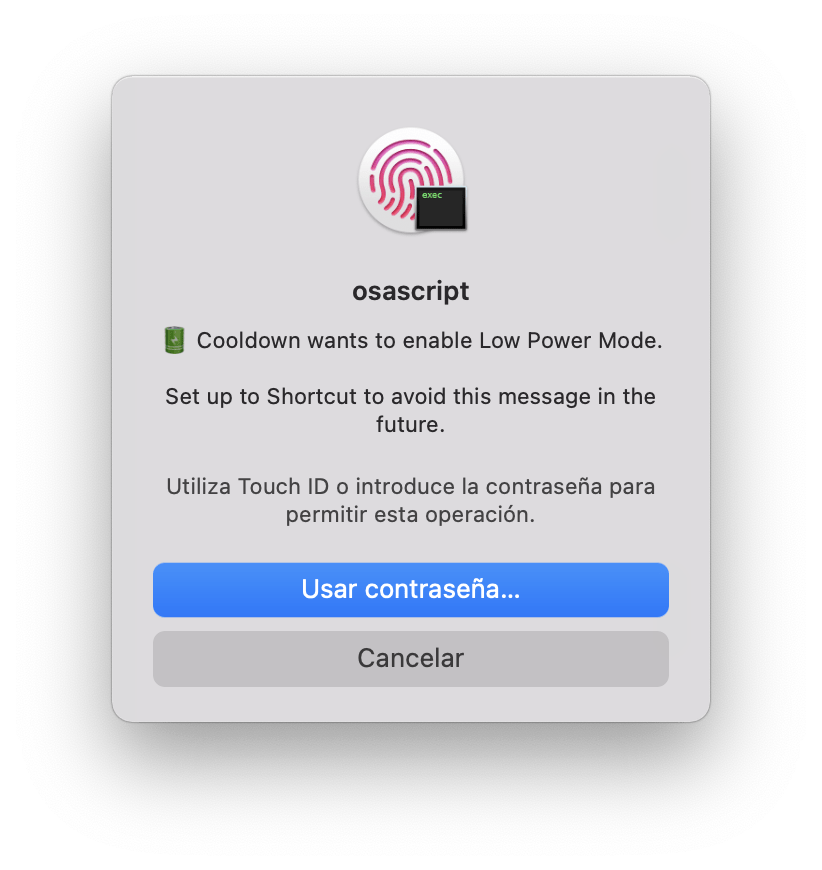
Una vez descargada la app lo más óptimos sería moverla a la carpeta «Aplicaciones» si bien podríamos utilizarla desde la carpeta de descargas mejor mantener un orden en el sistema, donde deberíamos tener aplicaciones en Aplicaciones.
Vamos a ejecutarla, para ello, desde la carpeta hacemos doble click en el icono.
Nos pedirá permisos para acceder a la carpeta, pulsamos sobre el botón «Permitir», ahora llegamos a la parte con más intríngulis del proceso, es en la que deberemos dar permisos
Acto seguido se nos abrirá una ventana para que procedamos ha realizar el setup de la app, en esa venta pulsaremos sobre «Setup later».
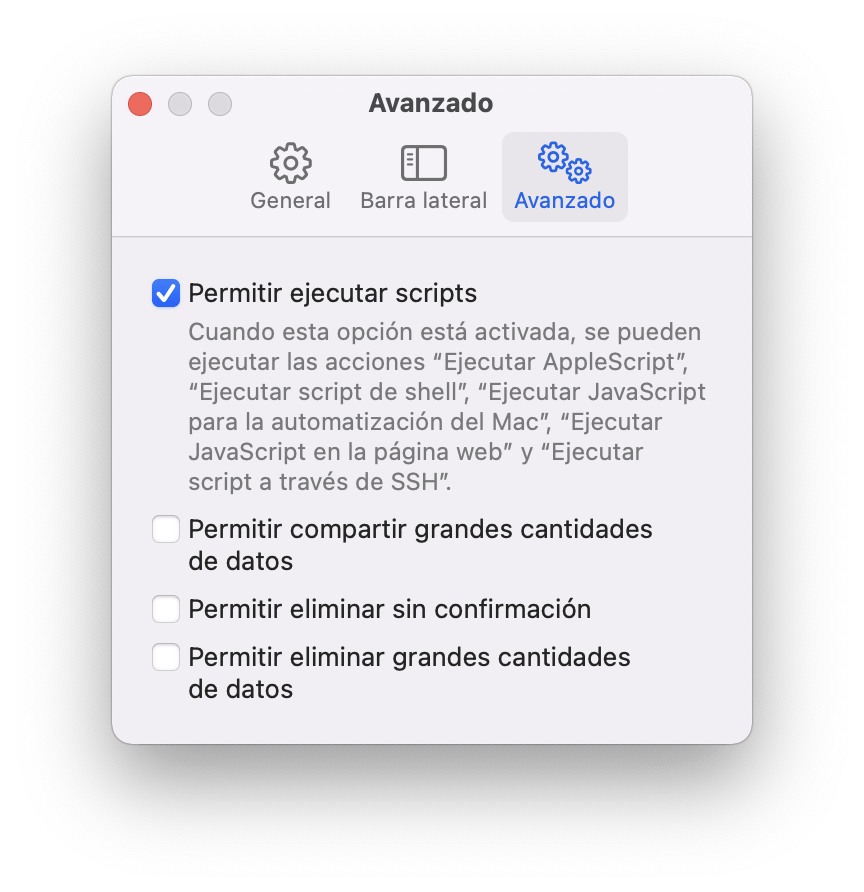
Esto hará que nos aparezca una nueva ventana donde deberemos proporcionar nuestras credenciales, o bien mediante el uso de contraseña o bien mediante Touch ID si nuestro macbook dispone de el.
También podremos modificar el atajo creado en la barra de tareas para que no nos vuelva pedir cada vez que lo activemos las claves de acceso.
Para ello deberás utilizar la aplicación «Atajos», puedes utilizar Launch Control y encontrarla allí escribiendo la palabra «atajos».
Una vez dentro de la aplicación atajos vamos con el menú de la barra superior a «Atajos > Preferencias», nos aparecerá una nueva ventana, una vez en ella nos dirigimos a «Avanzado»
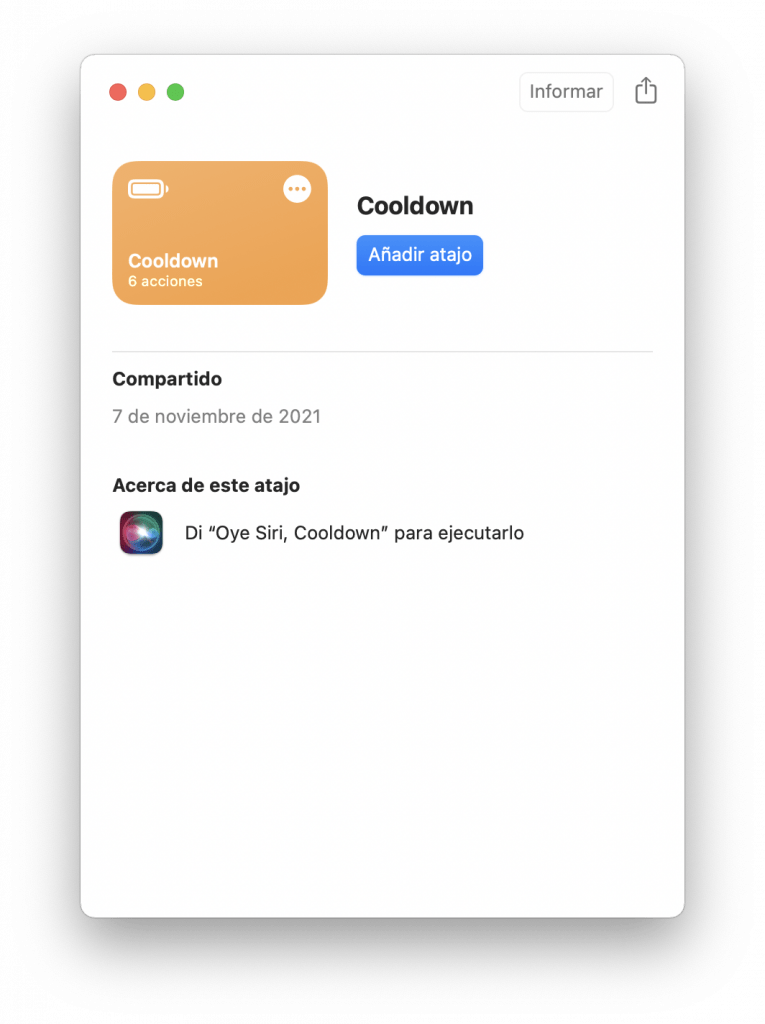
Elegiremos la opción de «Permitir ejecutar scripts», una vez activado volvemos a ejecutar Cool Down, y en el menú de Setup, esta vez pulsaremos sobre Setup Now.
Ahora nos aparecerá una doble ventana, en una de ellas tendremos algo así como la que te capturo a continuación:
En dicha ventana deberemos pulsar sobre el botón «Añadir atajo»
Vamos a pulsar sobre el icono en la barra superior de menús, por ser la primera vez que lo ejecutamos con los nuevos permisos modificados el sistema nos va a realizar una doble pregunta de seguridad.
La primera pregunta será si permitimos la ejecución de scripts, le decimos que sí, que «Permitir», luego nos dirá si queremos permitir siempre o sólo esta vez, le decimos que sí, que siempre.
Acto seguido nos pedirá la contraseña o el Touch ID, se lo damos y ya estaremos acabando.

Ahora ya estará configurado.
Para entrar en el modo de bajo consumo deberás de pulsar sobre el icono de la barra superior.
Podemos ver si está activado el modo de bajo consumo pulsando sobre el icono de la batería ubicado en la barra superior de la pantalla.
Allí donde dice «Batería > Mode de bajo consumo: activado»
Sirva como ejemplo que bajo ese modo el macBook me ha consumido un 8% en 75 minutos de uso, lo que proporcionalmente me daría unas 15H30M de uso con esta misma carga.
Podrías pensar que no es mucho, pero sí lo es, normalmente el equipo me llega a las 11H de uso, se que Apple cacarea diciendo que 17H, pero eso es bajo ciertas condiciones, en mi caso, que suelo tener multitud de pestañas abiertas, programas y mil cosas, nunca he conseguido alcanzar ni el 75% de lo que cualquier fabricante anuncia como autonomía en sus dispositivos.